I denne vejledning vil du lære, hvordan du kan tilpasse indstillingerne i Adobe InCopy CC for at gøre dit arbejde som redaktør mere effektivt. Programgrænsefladen kan tilpasses individuelt, så du kan optimere din personlige arbejdsgang og foretage vigtige indstillinger for tekstredigering. Lad os sammen gå gennem de vigtigste indstillinger og opdage, hvordan de kan hjælpe dig med at være mere produktiv.
Vigtigste erkendelser
- Aktivér de typografiske citationstegn i indtastningsindstillingerne for at undgå grimme tegn.
- Brug funktionen til tekstredigering ved træk og slip for en lettere håndtering af tekstklodser.
- Bemærk de avancerede indtastningsindstillinger for at forstå formateringen af tekster.
- Aktivér den dynamiske stavekontrol for en mere gnidningsløs tekstbehandling.
- Anvend autokorrektur effektivt for automatisk at rette dine mest almindelige stavefejl.
Trin-for-trin vejledning
For at nå frem til indstillingerne i Adobe InCopy CC, skal du følge disse trin:
1. Åbn indstillinger
Først skal du åbne indstillingerne. Gå til "Rediger" i menuen øverst og søg efter "Indstillinger". Under dette menupunkt finder du adskillige tilpasningsmuligheder.
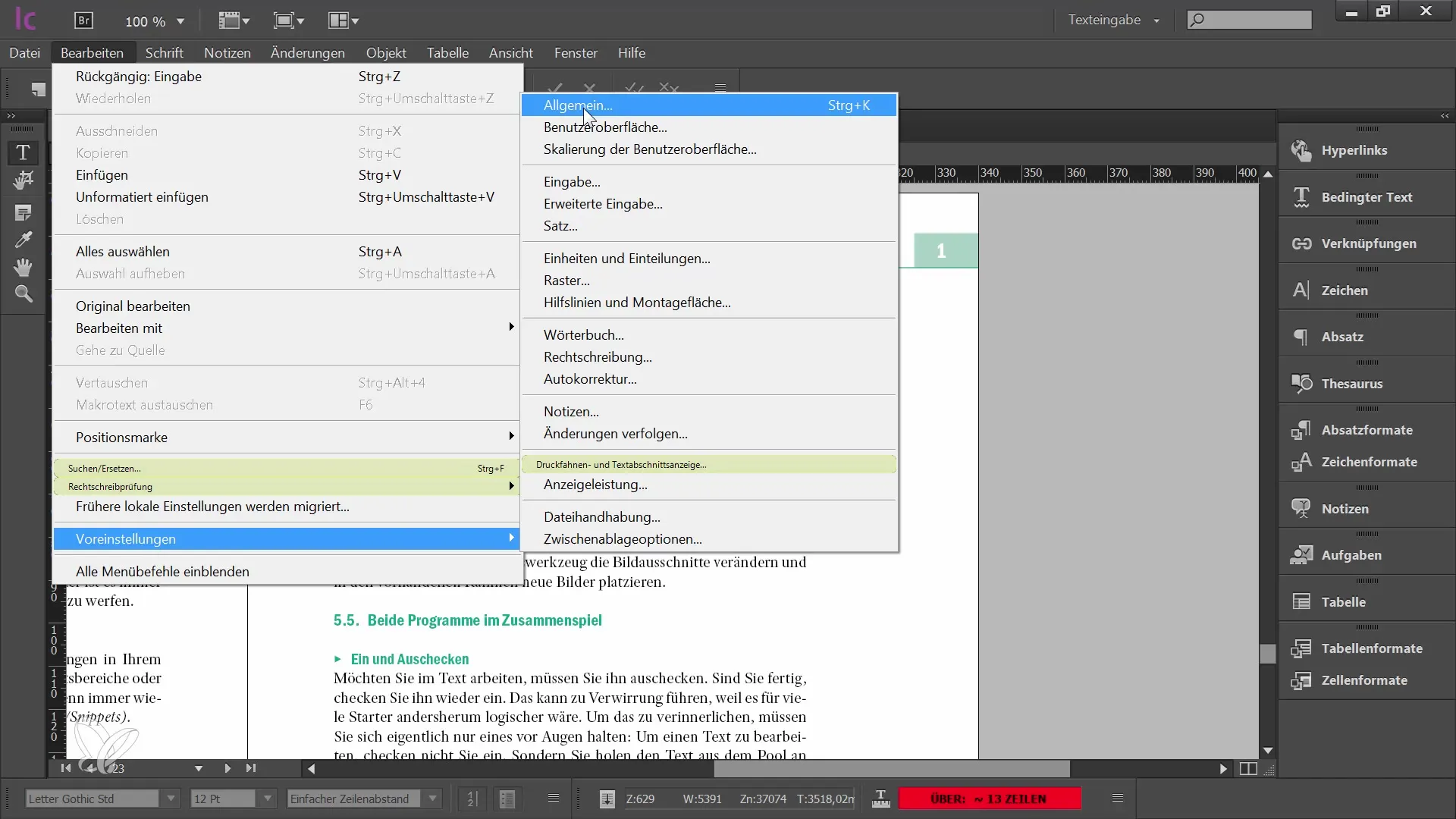
2. Aktivér typografiske citationstegn
En af de vigtigste indstillinger, du bør foretage, er at aktivere de typografiske citationstegn. Gå til indtastningsindstillingerne og sørg for, at den relevante markering er sat. Hvis denne indstilling ikke er aktiveret, vil du kun modtage et grimt tegn, når du sætter citationstegn, hvilket får dine tekster til at fremstå uprofessionelle.
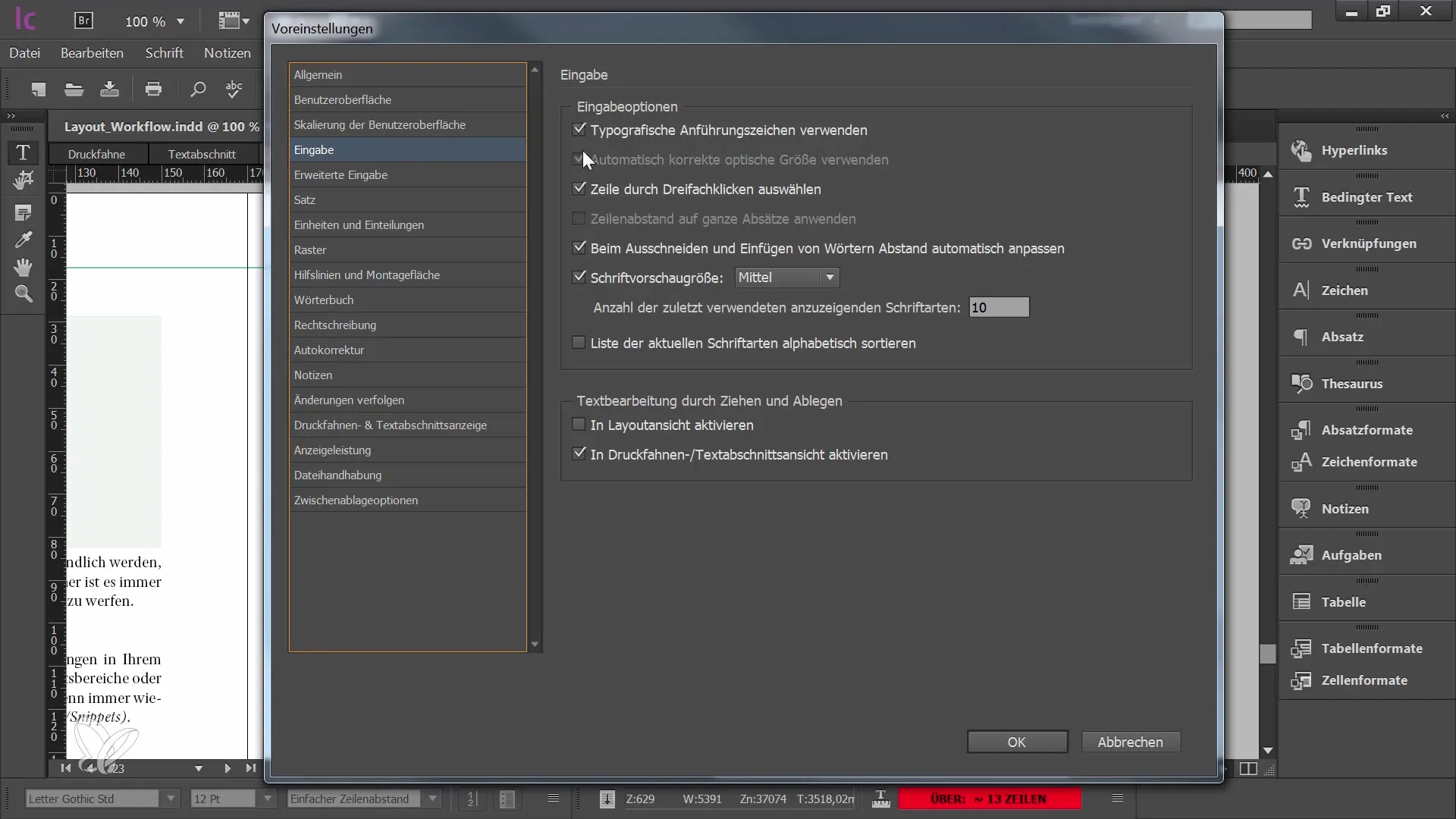
3. Aktivér tekstredigering ved træk og slip
En anden nyttig funktion er muligheden for tekstredigering ved træk og slip. Denne funktion kan også aktiveres i layoutvisningen. Med denne indstilling kan du nemt flytte tekstklodser, hvilket kan spare dig for meget tid og besvær, ligesom i andre programmer.
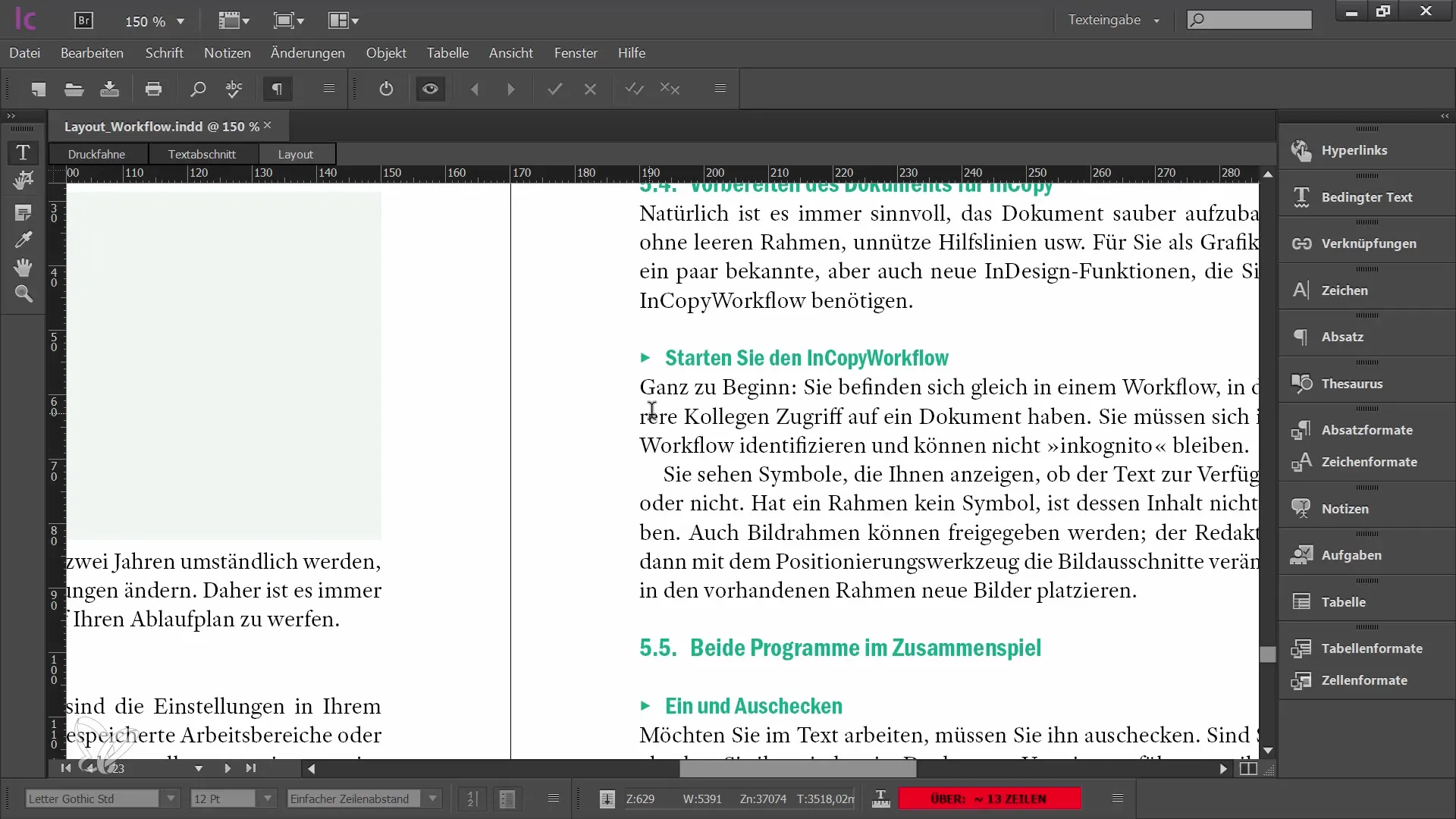
4. Gennemse avancerede indtastninger
I de avancerede indtastninger finder du indstillinger, som grafikeren muligvis har truffet for dokumentet. Her kan du ikke ændre noget, men det er fornuftigt at se dem igennem for at forstå formateringer såsom hævede eller sænkede tegn i dit dokument.
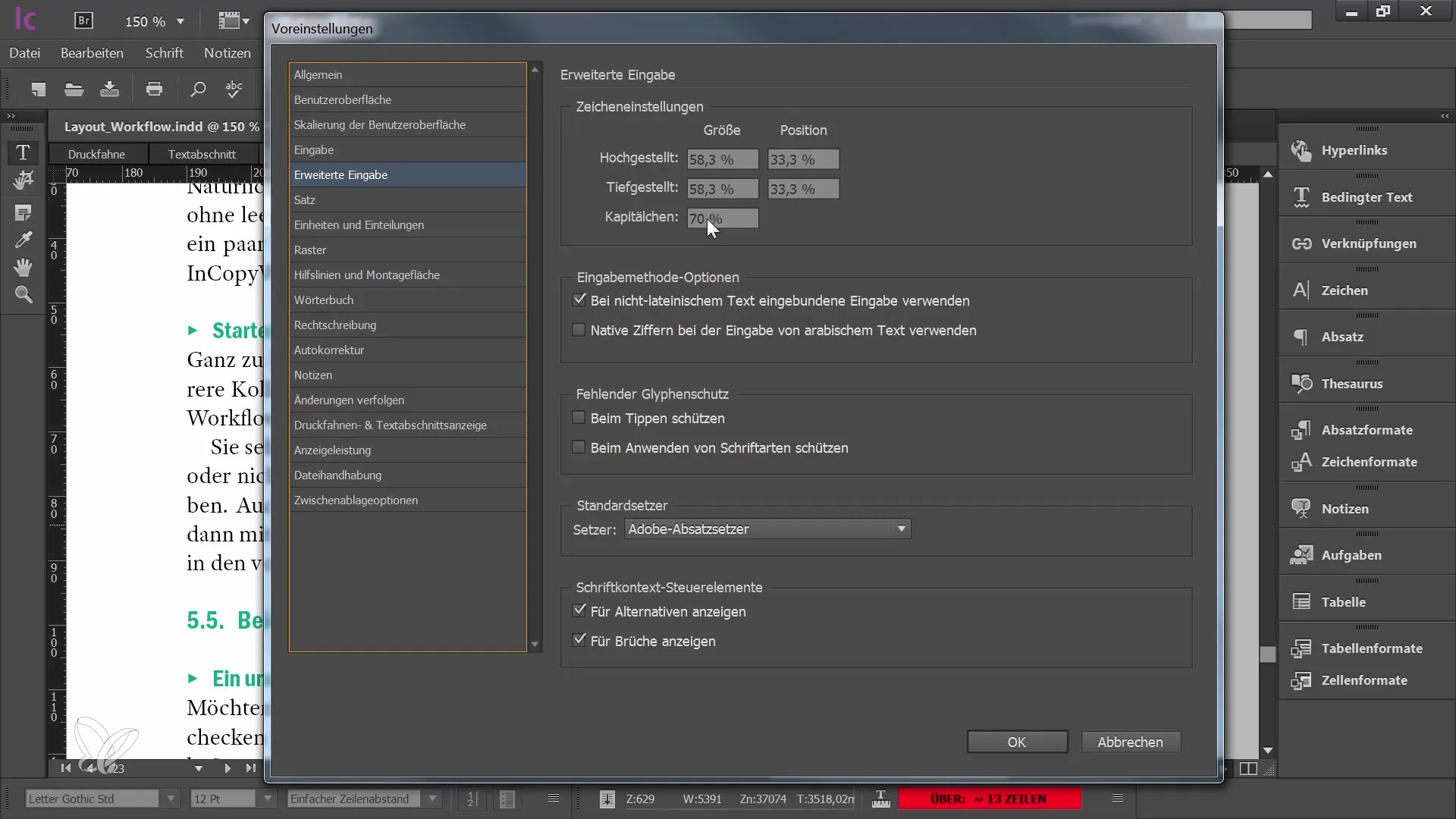
5. Brug skriftkontekstkontrollerne
Et nyttigt nyt værktøj, der er tilgængeligt i denne version, er skriftkontekstkontrollerne. Disse viser alternative glyffer direkte under redigeringen i InCopy eller InDesign. Du kan deaktivere visningen af disse alternative glyffer, hvis de generer dig.
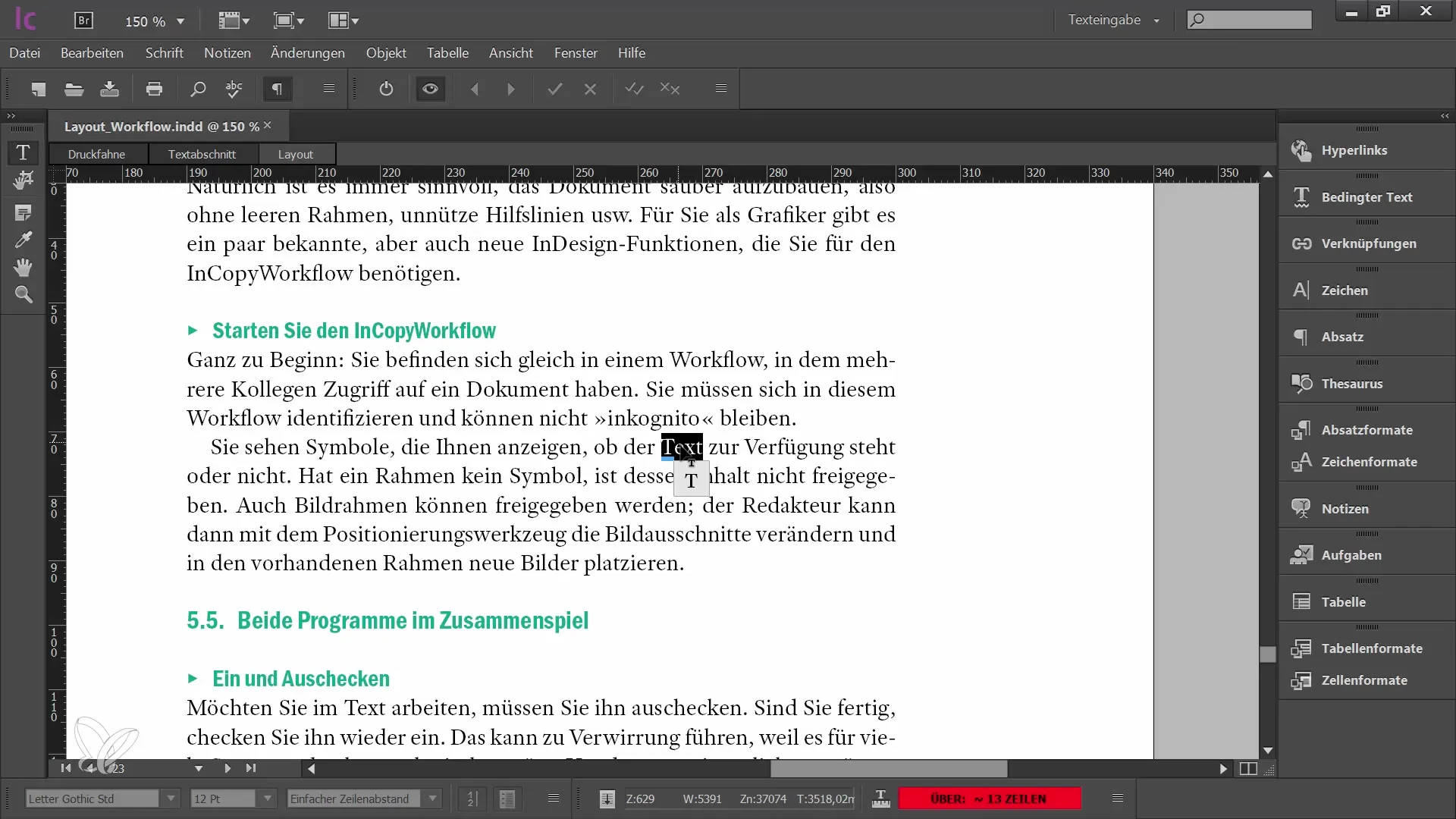
6. Tilpas ordbog og citationstegn
I ordbogen kan du angive, hvilke citationstegn der hører til hvilket sprog. Vær opmærksom på, at indstillingerne matcher dine behov, især når det gælder korrekt brug af de tyske citationstegn. Hvis du aktiverer de typografiske citationstegn, vil de korrekte tegn blive indsat, når du skriver.
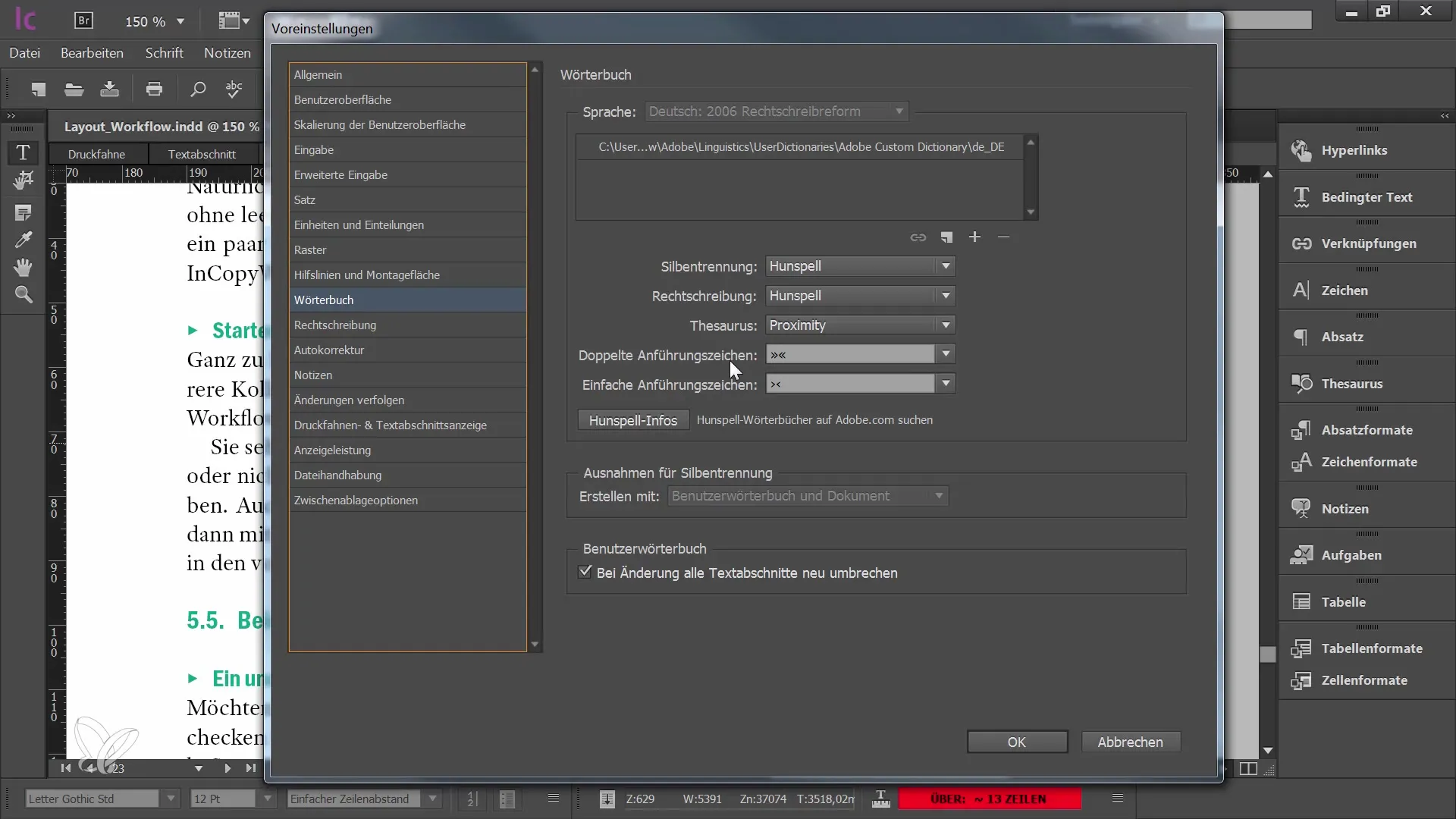
7. Aktivér dynamisk stavekontrol
Den dynamiske stavekontrol kan også aktiveres, hvilket vil gøre dit liv meget lettere under skrivningen. Sørg for, at det korrekte sprog er indstillet i ordbogen, da ord ellers muligvis ikke genkendes korrekt og vil blive understreget.

8. Indstil autokorrektur
En af de nemmeste måder at optimere din arbejdsgang på er ved at bruge autokorrektur. Du kan oprette almindelige stavefejl, der automatisk bliver rettet, mens du skriver. Et eksempel kunne være, når du skriver "MFG" og det automatisk bliver suppleret med "med venlig hilsen".
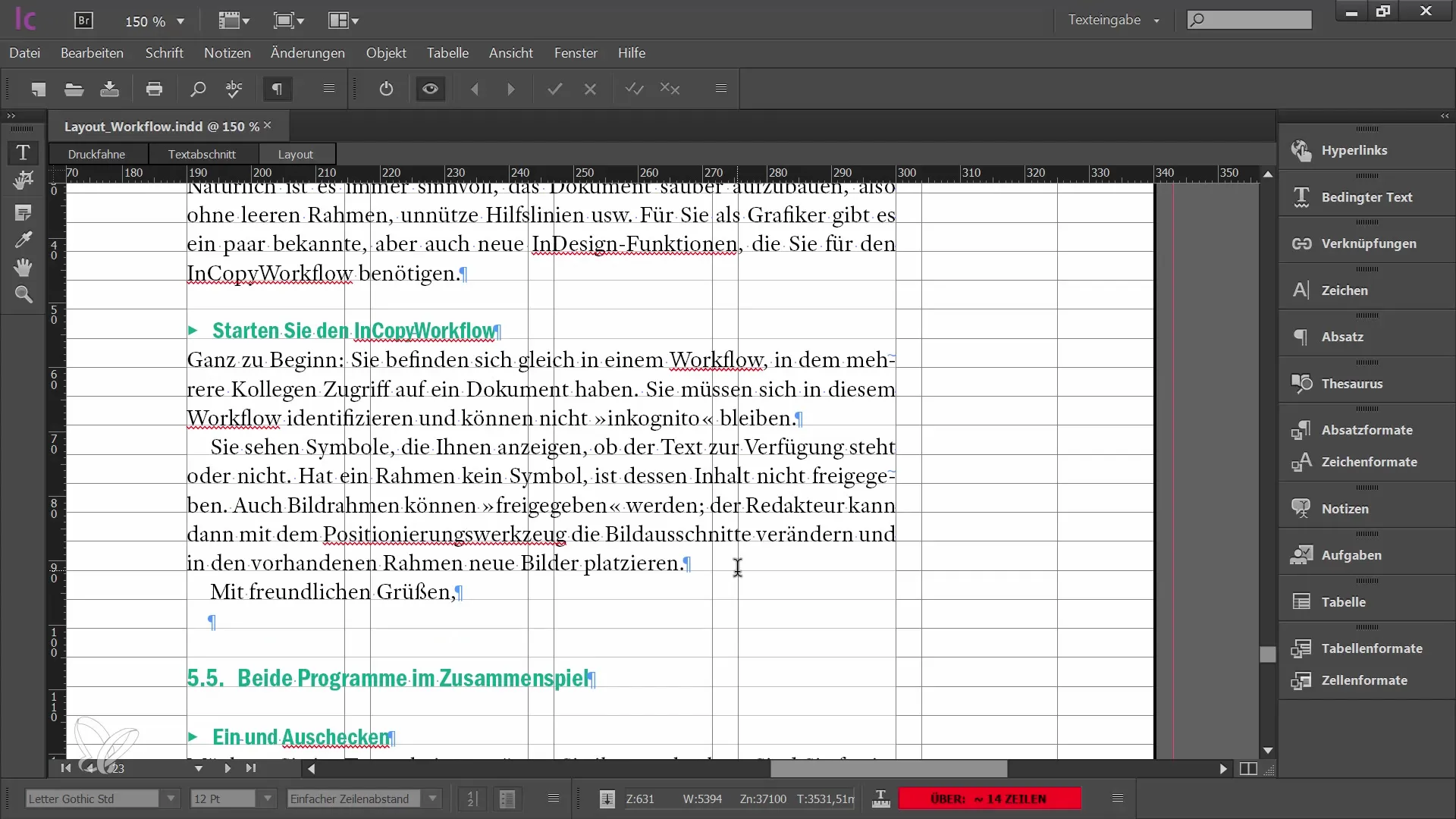
9. Juster noter og udskriftsindstillinger
I noterne kan du definere farver og visningsbetingelser. Disse justeringer hjælper dig med at holde styr på, når du arbejder med flere kommentarer og anmærkninger. Du har også mulighed for at foretage specifikke indstillinger i forhold til visning af tekstafsnit og udskrivning af dokumenterne.
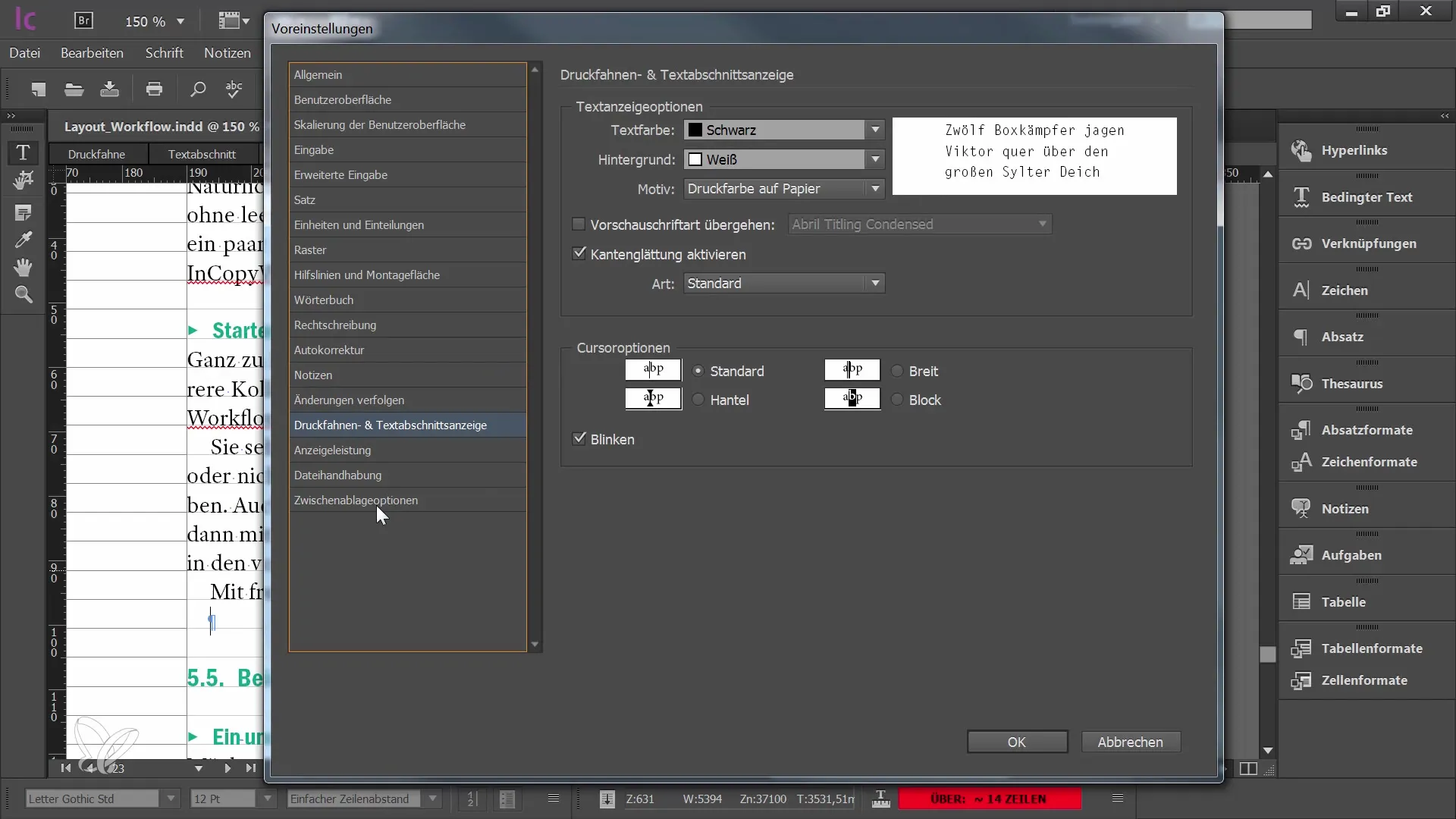
10. Spor ændringer
Til bedre administration af dokumenter kan du også indstille, hvordan ændringer skal spores. Denne funktion giver dig mulighed for at se og følge alle ændringer i dokumentet præcist, hvilket er særligt nyttigt, når du samarbejder med flere brugere.
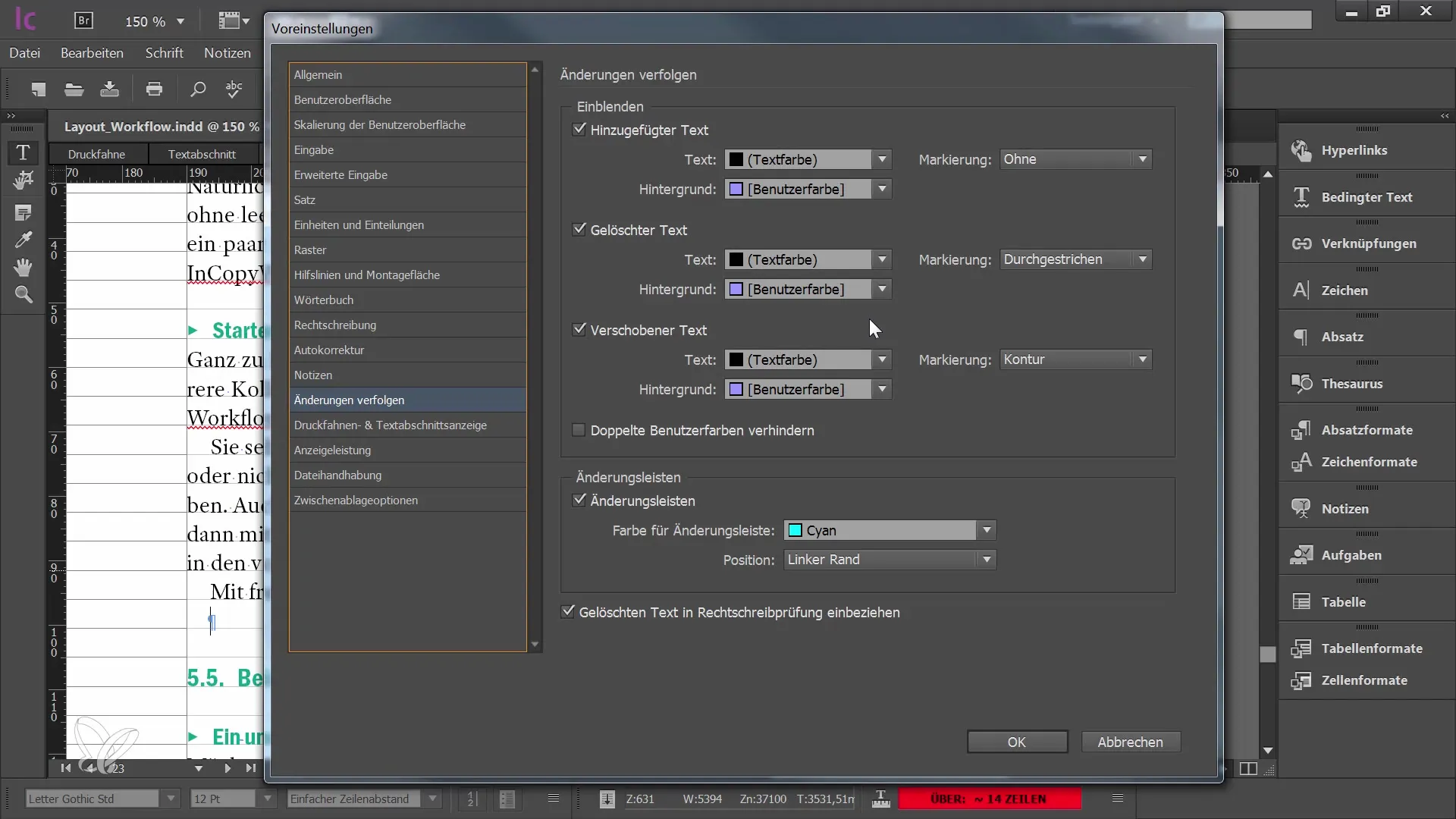
Opsamling
I denne vejledning har du lært, hvordan du kan optimere dit arbejde som redaktør i Adobe InCopy CC ved at foretage enkle justeringer i indstillingerne. Den rette konfiguration sikrer ikke kun mere klare tekster, men også en glattere arbejdsgang og en bedre brugeroplevelse.
Ofte stillede spørgsmål
Hvad er typografiske anførselstegn?Typografiske anførselstegn er de korrekte anførselstegn til formelle tekster, som automatisk sættes, når indstillingen er aktiveret.
Hvordan aktiverer jeg dynamisk stavekontrol?Du kan aktivere dynamisk stavekontrol i indstillingerne ved at sikre, at det rigtige sprog er valgt i ordbogen.
Hvad er formålet med tekstredigering ved træk og slip?Denne funktion giver dig mulighed for at flytte tekststykker med musen, hvilket letter redigeringen og sparer tid.
Hvordan fungerer auto-korrektur i InCopy?Med auto-korrektur kan du automatisk rette hyppige stavefejl ved at definere bestemte ord og deres korrektioner.
Hvorfor er avancerede inputindstillinger vigtige?De avancerede inputindstillinger giver dig mulighed for at forstå tekstens formatering og struktur bedre, selvom du ikke kan ændre dem direkte.


